Ketika menambahkan halaman modern ke situs, Anda menambahkan dan mengustomisasi komponen web, yang merupakan blok penyusun halaman. Artikel ini menguraikan komponen web Bagan organisasi.
Catatan: Beberapa fungsi diperkenalkan secara bertahap ke organisasi yang telah memilih program Rilis Bertarget. Artinya, Anda mungkin belum melihat fitur ini atau fitur mungkin terlihat berbeda dari yang dijelaskan dalam artikel bantuan.
Orang mana yang membuat organisasi tertentu? Apa itu peran individual, dan bagaimana cara orang-orang ini berinteraksi satu sama lain? Anda bisa memperlihatkan hierarki visual sebuah organisasi dengan menambahkan bagan organisasi ke halaman Anda.
Menambahkan komponen web bagan Organisasi
-
Jika halaman Anda belum berada dalam mode edit, klik Edit di bagian kanan atas halaman.
Arahkan mouse ke atas atau ke bawah komponen web yang sudah ada untuk menambahkan bagan organisasi, lalu Anda akan melihat garis dengan tanda +dalam lingkaran, seperti ini:

-
Klik +, lalu pilih Bagan organisasi dari daftar komponen web. Anda juga dapat mengetikkan bagan Organisasi ke dalam bilah pencarian.
-
Anda bisa mengubah judul komponen web dengan memilih teks yang mengatakan Bagan organisasi dan mengetik di atasnya
-
Di bagan Organisasi, masukkan nama dalam kotak Nama atau alamat email . Daftar hasil yang cocok akan ditampilkan, dan Anda bisa memilih orang yang Anda inginkan.
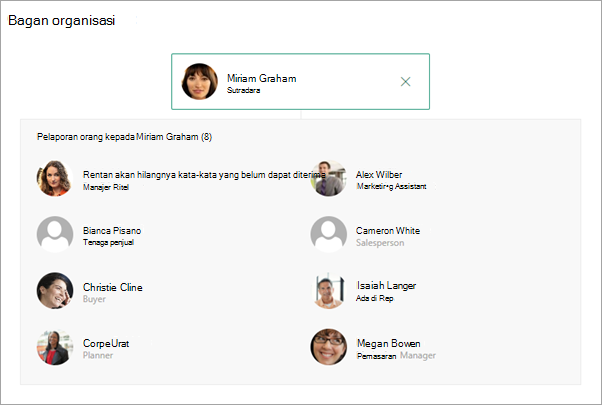
Catatan: Pengguna eksternal tidak dapat ditambahkan saat ini.
Mengedit komponen web Bagan organisasi
-
Untuk mengubah jumlah tingkat pelaporan ke atas, pilih tombol komponen web

-
Di panel sebelah kanan, masukkan jumlah tingkatan pelaporan ke atas yang Anda inginkan.
Memindahkan, menduplikasi, atau menghapus komponen web
-
Jika ingin memindahkan bagan Organisasi ke bagian lain halaman, pilih opsi Pindahkan komponen web dalam kotak alat di sebelah kiri kotak bagan organisasi. Seret ikon ke tempat yang Anda ingin bagan Organisasi Anda berada.
-
Anda dapat membuat salinan bagan dengan memilih opsi Duplikasi komponen web dalam kotak alat. Ini akan secara otomatis membuat salinan duplikat komponen web bagan Organisasi.
-
Untuk menghapus bagan organisasi Anda, pilih opsi Hapus komponen web di kotak alat.
Menampilkan komponen web Bagan Organisasi
-
Untuk menemukan informasi selengkapnya tentang anggota di dalam bagan organisasi, pilih atau arahkan mouse di atas nama orang tersebut.
-
Untuk mencari tahu cara menghubungi orang tersebut, pilih kembali nama orang tersebut di kartu informasi baru yang dihasilkan dan Anda akan disajikan dengan opsi untuk menggulir ke bawah dan mencari tahu selengkapnya tentang orang tersebut.










